Kung nakakaranas ka ng mga pag-crash at lag ng FPS habang naglalaro ng Genshin Impact sa iyong PC, may ilang bagay na magagawa mo para ayusin ang problema.
Una, siguraduhin na ang iyong PC ay nakakatugon sa mga minimum na kinakailangan ng system para sa laro. Kung ang iyong PC ay mas mababa sa mga minimum na kinakailangan, maaari kang makaranas ng mga isyu sa FPS.
Pangalawa, subukang i-update ang iyong mga driver. Ang mga hindi napapanahong driver ay maaaring magdulot ng mga isyu sa FPS.
Pangatlo, subukang babaan ang mga setting ng graphics ng laro. Kung nakatakda ang laro sa mga setting ng mataas na graphics, maaaring hindi ito mahawakan ng iyong PC at maaari kang makaranas ng mga isyu sa FPS.
Pang-apat, subukang isara ang iba pang mga program na tumatakbo sa background. Ang mga programa sa background ay maaaring gumamit ng mga mapagkukunan at magdulot ng mga isyu sa FPS.
Kung susubukan mo ang lahat ng mga bagay na ito at nakakaranas ka pa rin ng mga isyu sa FPS, maaaring kailanganin mong i-upgrade ang iyong PC. Kung mayroon kang laptop, maaaring kailanganin mong i-upgrade ang iyong graphics card.
paano i-save ang password sa internet explorer
Ang ilan Epekto ng Genshin Ang mga gumagamit ay iniulat na nararanasan lags at bumaba ang fps sa laro sa kanilang PC. Bilang resulta, ang pagganap ng laro ay nasira at hindi mo maaaring maglaro ng maayos. Sa post na ito, tatalakayin natin ang iba't ibang paraan na maaari mong gamitin upang mapabuti ang FPS at mabawasan ang lag sa Genshin Impact. Kaya tingnan natin ang mga solusyon ngayon.

Ngayon ay maaaring may iba't ibang salik na responsable para sa mababang FPS at mga isyu sa lag sa laro. Narito ang ilang posibleng dahilan ng mga problemang ito:
- Ang mga isyu sa lag at mababang FPS ay maaaring sanhi ng isang luma o may sira na network at graphics driver na naka-install sa iyong computer.
- Ang mga isyu sa koneksyon sa internet ay nagdudulot din ng mga pagkaantala sa Genshin Impact.
- Kung mayroon kang masyadong maraming mga application na gumagamit ng bandwidth na tumatakbo sa iyong computer, makakaranas ka ng lag sa iyong mga laro tulad ng Genshin Impact.
- Ang mga problema sa DNS server ay maaari ding maging sanhi ng parehong mga problema.
Ayusin ang pag-crash at lag ng Genshin Impact FPS sa PC
Narito ang mga paraan na magagamit mo para mabawasan ang lag at mapataas ang FPS sa Genshin Impact sa PC:
- Tiyaking napapanahon ang iyong network adapter at mga graphics driver.
- Suriin ang koneksyon sa internet/i-reset ang mga setting ng IP.
- Lumipat sa isang wired na koneksyon.
- Patakbuhin ang Genshin Impact bilang isang administrator.
- Ihinto ang lahat ng mga programa na gumagamit ng bandwidth.
- Itakda ang laro sa mataas na priyoridad.
- Huwag paganahin ang fullscreen optimizations.
- Baguhin ang mga setting ng DNS.
- Magtakda ng mataas na pagganap ng graphics para sa Genshin Impact.
- Huwag paganahin ang hardware acceleration (kung naaangkop).
1] Tiyaking napapanahon ang iyong network adapter at mga graphics driver.
Ang latency sa Genshin Impact ay maaaring sanhi ng isang sira o lumang network driver. Samakatuwid, kung naaangkop ang senaryo, i-update ang driver ng network adapter sa pinakabagong bersyon at pagkatapos ay suriin kung naresolba ang isyu. Gayundin, ang mga mababang isyu sa FPS ay maaaring sanhi ng isang may sira na driver ng graphics. Kaya siguraduhing i-update mo rin ang iyong graphics driver.
Mayroong iba't ibang paraan upang i-update ang driver ng network at driver ng graphics sa isang Windows 11/10 PC. Maaari mong gamitin ang Windows Settings app, ito ang pinakamadaling paraan. Ilunsad ang app na Mga Setting at mag-navigate sa Windows Update tab Pagkatapos na mag-click sa Higit pang Opsyon > Higit pang Mga Update opsyon, at pagkatapos ay i-download at i-install ang magagamit na mga update sa driver ng device.
Maaari mo ring gamitin ang network driver installer mula sa opisyal na website ng tagagawa ng iyong device, gaya ng Intel, NVIDIA, o AMD o gamitin ang Device Manager app para i-update ang iyong network at mga graphics driver.
Kapag kumpleto na ang network adapter at mga driver ng graphics, i-restart ang iyong computer at buksan ang Genshin Impact upang makita kung naresolba ang isyu sa lag.
Basahin: Ayusin ang error sa paglo-load ng file ng laro ng Genshin Impact.
2] Suriin ang koneksyon sa Internet / I-reset ang mga setting ng IP.
Kailangan mo ring suriin ang iyong koneksyon sa internet at tiyaking gumagana ito nang maayos. Suriin ang bilis ng iyong internet at tingnan kung sapat ito para sa mga layunin ng paglalaro o hindi. Kung mababa ang bilis ng iyong internet, makakaranas ka ng mga freeze at mga isyu sa pagbagsak ng FPS sa mga laro tulad ng Genshin Impact. Samakatuwid, kailangan mong lumipat sa isang mataas na bilis ng koneksyon sa internet o i-upgrade ang iyong plano sa internet upang gawing mas maayos ang laro.
Bilang kahalili, maaari mo ring subukang i-troubleshoot ang mga isyu sa koneksyon sa internet sa pamamagitan ng pagsasagawa ng power cycle on at off ng iyong network device i.e. router at modem. I-off ang router at pagkatapos ay i-unplug ito mula sa network. Iwanan itong naka-unplug nang halos isang minuto at pagkatapos ay isaksak muli ang power cord sa pangunahing switch. I-on ito at kumonekta muli sa Internet para tingnan kung naresolba ang isyu.
Kung hindi iyon makakatulong, i-reset ang mga setting ng IP at pagkatapos ay tingnan kung nakakatulong ito. Narito ang mga hakbang na maaari mong sundin upang magawa ito:
Buksan ang command prompt bilang administrator.
Ipasok ang sumusunod na mga utos nang paisa-isa:
|_+_|Pagkatapos nito, buksan ang Genshin Impact at tingnan kung naresolba ang isyu.
3] Lumipat sa wired na koneksyon
Para mapataas ang FPS at mabawasan ang lag sa Genshin Impact, maaari mong subukang gumamit ng wired na koneksyon sa internet. Karamihan sa mga manlalaro ay mas gustong gumamit ng wired na koneksyon sa internet upang makakuha ng maayos na karanasan sa paglalaro. Ito ay itinuturing na mas maaasahan para sa paglalaro kumpara sa isang wireless na koneksyon. Kaya kung maaari, maaari kang mag-set up ng wired na koneksyon at pagkatapos ay ilunsad ang laro upang makita kung ang mga problema sa mga pagkaantala at pagbagsak ng FPS ay naresolba. Kung gusto mong bawasan ang latency sa pamamagitan lamang ng wireless Internet access, maaari kang gumamit ng isa pang solusyon upang malutas ang problema.
Basahin: Ang Genshin Impact ay hindi magsisimula sa Windows 11.
4] Patakbuhin ang Genshin Impact bilang isang administrator.
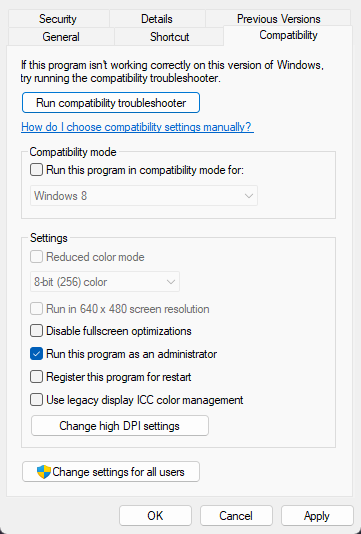
Ang problema ay maaari ding sanhi ng kakulangan ng mga karapatan ng administrator. Ang ilang mga aksyon at tampok sa laro ay nangangailangan ng naaangkop na mga pahintulot. Kung wala kang sapat na mga pahintulot upang patakbuhin ang laro, maaari itong magdulot ng mga isyu sa pagganap. Kaya, patakbuhin ang Genshin Impact bilang administrator at tingnan kung naresolba ang isyu.
Upang gawin ito, mag-right-click sa shortcut ng Genshin Impact sa iyong desktop at piliin Patakbuhin bilang administrator opsyon. Kung gumagana nang maayos ang larong Genshin Impact pagkatapos tumakbo bilang administrator, maaari mo itong palaging tumakbo bilang administrator.
5] Tapusin ang lahat ng mga programa gamit ang bandwidth.
Kung napakaraming mga program na tumatakbo sa background na kumukonsumo sa iyong internet bandwidth, makakaranas ka ng mga lags sa Genshin Impact. Kaya, sa kasong ito, isara ang lahat ng mga application gamit ang bandwidth na hindi kinakailangan sa ngayon upang ayusin ang problema. Upang gawin ito, buksan ang Task Manager gamit ang Ctrl+Shift+Esc at pagkatapos ay gamitin Kumpletuhin ang gawain button sa tab na Mga Proseso upang isara ang mga programa nang paisa-isa. Tingnan kung nakakatulong ito o hindi. Kung hindi, ilapat ang sumusunod na pag-aayos upang malutas ang isyu.
6] Itakda ang priyoridad ng laro sa mataas.
Para palakasin ang FPS sa Genshin Impact, maaari mo itong itakda sa isang mataas na priyoridad sa Task Manager. Narito ang mga hakbang para gawin ito:
- Ilunsad muna ang Genshin Impact at pagkatapos ay buksan ang Task Manager app gamit ang Ctrl+Shift+Esc.
- Ngayon ay mag-right click sa proseso ng Genshin Impact sa tab na Mga Proseso at mag-click sa icon Pumunta sa mga detalye opsyon.
- Pagkatapos nito, sa tab na 'Mga Detalye', i-right-click sa GenshimImpact.exe .
- Susunod, pumunta sa Itakda ang Priyoridad opsyon at piliin Mataas opsyon.
- Pagkatapos nito, subukang maglaro ng laro at tingnan kung mayroong pagpapabuti sa FPS o wala.
Tingnan: Ayusin ang Genshin Impact error code 31-4302.
7] Huwag paganahin ang Full Screen Optimizations
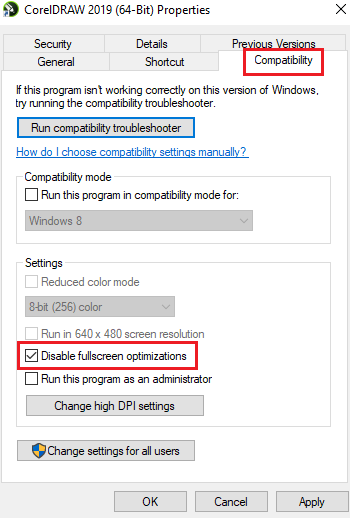
Maaari mo ring subukang i-disable ang mga fullscreen na pag-optimize para sa Genshin Impact at tingnan kung nakakatulong iyon sa pagpapabuti ng FPS. Narito ang mga hakbang para gawin ito:
- Una, i-right click sa pangunahing Genshin Impact executable at piliin Mga katangian item mula sa menu ng konteksto na lilitaw.
- Pagkatapos nito pumunta sa Pagkakatugma tab at suriin ang opsyon na tinatawag Huwag paganahin ang fullscreen optimizations .
- Ngayon i-click ang Ilapat > OK upang i-save ang iyong mga pagbabago.
- Kapag tapos na, i-restart ang iyong computer at buksan ang Genshin Impact para tingnan kung naresolba ang isyu.
8] Baguhin ang mga setting ng DNS
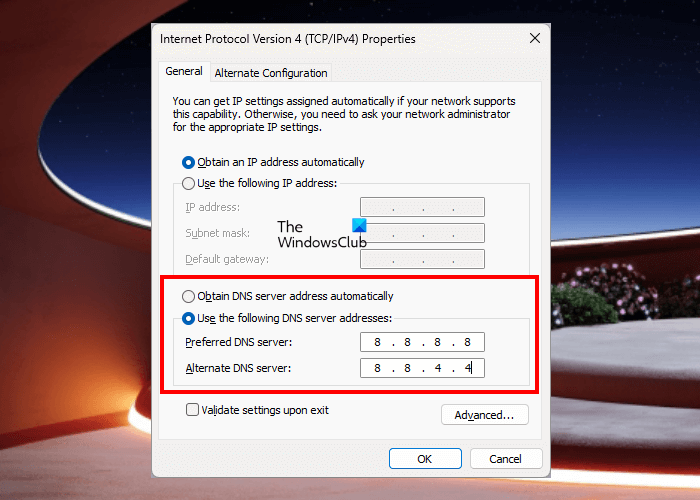
Maaaring may ilang isyu sa iyong default na DNS server, kaya naman nakakaranas ka ng mga pagkaantala sa Genshin Impact. Kaya maaari kang mag-upgrade sa isang mas mahusay at mas maaasahan pampublikong DNS server upang ayusin ang mga isyung ito. Dito ay ipapakita namin sa iyo kung paano ka makakapag-set up ng Google DNS server sa iyong PC. Sundin ang mga hakbang:
- Una, buksan ang Run command window gamit ang Win+R hotkey at pagkatapos ay i-type ncpa.cpl sa loob nito upang buksan ang window ng mga koneksyon sa network.
- Pagkatapos ay i-right click sa aktibong network at piliin Mga katangian item mula sa menu ng konteksto na lilitaw.
- Pagkatapos ay mag-click sa Internet protocol (TCP/IP4) pagpipilian, piliin Mga katangian pindutan, piliin Gamitin ang sumusunod na DNS server address , at pagkatapos ay ipasok ang mga sumusunod na halaga: |_+_|.
- Ngayon pindutin ang OK button at bumalik sa nakaraang window.
- Pagkatapos ay mag-click sa Bersyon 6 ng Internet Protocol (TCP/IPv6) , i-click ang Properties, at ilagay ang mga sumusunod na value: |_+_|.
- Panghuli, i-click ang OK at i-restart ang iyong computer.
Ilunsad ang Genshin Impact ngayon at tingnan kung naresolba ang mga isyu.
Basahin: Paano ganap na i-uninstall ang Genshin Impact ?
9] Magtakda ng mataas na pagganap ng graphics para sa Genshin Impact.
Maaari kang magtakda ng mataas na graphic na pagganap para sa Genshin Impact sa mga setting ng Windows. Makakatulong ito sa iyong pagbutihin ang FPS. Narito kung paano ito gawin:
- Una, buksan ang Mga Setting at pumunta sa System > Display > Graphics.
- Ngayon hanapin at idagdag ang Genshin Impact main executable para idagdag ito sa listahan sa ilalim Magdagdag ng application seksyon.
- Pagkatapos ay piliin ang larong Genshin Impact at i-click Mga pagpipilian .
- Pagkatapos nito sa Mga setting ng graphic dialog box, piliin Mataas na pagganap opsyon.
- Ngayon buksan muli ang laro at tingnan kung nalutas na ang isyu o hindi.
Tingnan: Code ng error sa network: 4206 sa Genshin Impact.
10] Huwag paganahin ang hardware acceleration (kung naaangkop)
Kung na-enable mo ang hardware acceleration sa Chrome at Discord, i-disable ito at pagkatapos ay tingnan kung nakakatulong ito sa pagtaas ng FPS sa Genshin Impact.
Chrome:
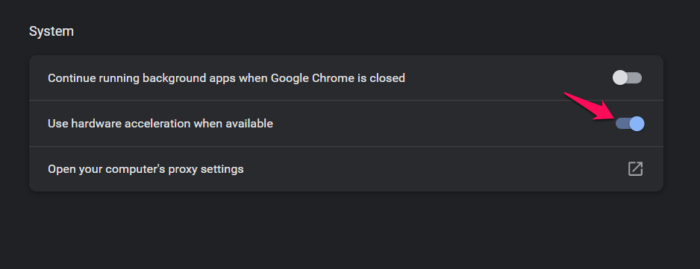
- Una, buksan ang Chrome, mag-click sa pindutan ng menu na may tatlong tuldok sa kanang sulok sa itaas at piliin Mga setting .
- Ngayon pumunta sa Sistema tab at i-off ang toggle na nauugnay sa Gumamit ng hardware acceleration kapag available opsyon.
Discord:
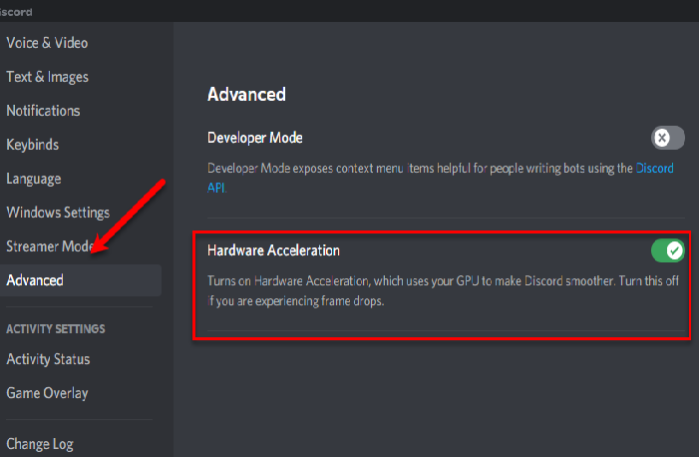
- Unang ilunsad ang Discord at mag-click sa pindutan Mga setting ng user button (icon ng gear).
- Ngayon mag-scroll pababa sa seksyong APP SETTINGS at mag-click sa Advanced opsyon.
- Sunod na patayin Pagpapabilis ng hardware lumipat mula sa kanang panel.
Sana makatulong ito sa iyo na mapahusay ang FPS sa Genshin Impact.
Paano ko mapapabuti ang pagganap ng Genshin sa aking laptop?
Upang gawing mas mahusay at mas maayos ang Genshin Impact sa iyong PC o laptop, maaari mong subukang baguhin ang mga graphics ng laro at visual na setting nito, kabilang ang Resolusyon sa Pag-render , Kalidad ng anino , Mga visual effect , Kalidad ng sound effect , Pangkalahatang mga Setting , Blossom , i dami ng tao . Ang pagpapababa sa mga graphic na setting na ito ay sinasabing makakatulong sa pagpapahusay ng functionality ng gameplay.
Kailangan ng isang malakas na PC para sa Genshin?
Upang maglaro ng Genshin Impact, kailangan mo ng PC na may pinakamababang kinakailangan sa system: Intel Core i5 processor o katumbas, Nvidia GeForce GT 1030 o mas mataas na graphics card, 8 GB ng memorya at hindi bababa sa 30 GB ng disk space. Bilang karagdagan, ang isang PC na may 64-bit na Windows ay kinakailangan upang tumakbo.
Ngayon basahin: Ang Genshin Impact ay patuloy na nagyeyelo o nagyeyelo sa Windows PC.





![World of Warships voice chat ay hindi gumagana [Naayos]](https://prankmike.com/img/games/20/world-of-warships-voice-chat-not-working-fixed-1.png)









